Haluan jakaa kanssasi tämän Ernesto Santana Hidalgo (humanOS: sta)Vaikka en ole LXDE-käyttäjä, tiedän, että täällä monet lukijamme pitävät siitä (samoin kuin FluxBox, OpenBox ja muut minimalistiset LOL!)
Ensimmäinen asia, jonka meidän pitäisi tietää, on se LXDE ei ole helppoa tapaa muokata valikkoa järjestelmän käynnistys, jota varten meidän on mentävä suoraan määritystiedostoihin. Kaikki alla kuvatut tehtiin WattOS, jakelu perustuu Ubuntu 12.04. Aloitetaanpas:
Valikon mukauttamiseksi meidän on muokata paneelin kokoonpanotiedostoa joka sisältää tämän. Kyseinen tiedosto (tietylle käyttäjälle) on:
/home/{usuario-lex.europa.eu/.config/lxpanel/LXDE/panels
Jos haluamme muokata oletusarvoisesti näkyvää valikkoa uuden käyttäjän luomisen yhteydessä, meidän on muutettava pääkäyttäjänä:
/etc/skel/.config/lxpanel/LXDE/panels
Ensimmäinen lohko, jonka näemme, on GlobalEttä sisältää tärkeimmät ominaisuudet paneelistamme. Tämä on pääasiassa paneelin väri, Transparencia, koko, Jne
Sitten näemme useita lohkoja kutsutaan plugins. Nämä ovat paneelisovellukset, kuten käynnistyskuvakkeet tai valikko. Nämä lohkot koostuvat kentästä tyyppi = {tyyppi}ja lohko kutsutaan config sen ominaisuudet. Mutta keskitymme vain kiinnostavaan laajennukseen: menu.
Oletuksena löydämme sen tällä tavalla:
Plugin {
type = menu
Config {
image=/usr/share/lxde/images/logout-banner-orig.png
system {
}
separator {
}
item {
command=run
}
separator {
}
item {
image=gnome-logout
komento = uloskirjautuminen
}
}
}
Jos muokkaamme luotujen käyttäjien oletusvalikkoa, meidän on Käynnistä lxpanel-prosessi uudelleen. Nyt tämä rivi "image = / usr / share / lxde / images / logout-banner-orig.png" määrittelee kuva, joka näyttää valikkokuvakkeen. Ensimmäinen näkyvissä oleva lohko on järjestelmä {} joka osoittaa a järjestelmän oletusvalikko sisältää alavalikot Ääni ja video, Office, Internet, grafiikka, lisälaitteet. Kaikki nämä elementit ovat / Usr / share / sovelluksia muodossa .desktop.
Luo kantoraketti tai valikkokohta
Jos haluamme lisätä kantoraketin suoraan ilman, että se kuuluu mihinkään alivalikkoon, luomme elementin sen kentillä seuraavasti:
item{
name=[nombre del item](Opcional)
image=[Icono](Opcional)
command=[comando a ejecutar] //o action=[aplicación a ejecutar]
}
Luo uusi alivalikko
Voimme luoda alavalikon, joka eroaa järjestelmästä. Tämä koostuu kentästä nimeltä nimi, joka sisältää Alivalikon nimi ja kentän nimeltään kuva joka määrittää icono. Käynnistimien lisäämiseen käytämme lohkoa nimeltä erä, joka on sama kuin aiemmin selittämäni lohko, mutta sen muunnoksella sen sijaan, että käytetään kenttää nimeltä komento, sitä kutsutaan toiminnoksi. Esimerkiksi, jos haluaisimme luo viini -alivalikko, tekisi:
menu{
name=Wine
image=/usr/share/icons/Faenza/apps/scalable/wine.svg
item {
name=Configurar Wine
image=/usr/share/icons/Faenza/apps/scalable/wine-winecfg.svg
action=winecfg
}
item {
name=Desinstalar programas
image=/usr/share/icons/Faenza/apps/scalable/wine-uninstaller.svg
action=wine uninstaller
}
}
Alivalikon muokkaaminen järjestelmä meidän on muokkaa .desktopia yllä mainitut. Kukin sisältää kentän nimeltä Kategoria, jossa mainitaan mikä luokka on luetteloitu. LXDE-valikko tulkitsee nämä luokat järjestelmän alivalikkoon, johon ne kuuluvat. Joten jos haluamme tietyn .desktop-kohde kuuluu Tarvikkeet-alivalikkoon, olemme vain velkaa lisää kyseinen luokka, mutta englanniksi (lisälaitteet) ja luokat, jotka valikko käyttää oletuksena ovat: Äänellinen video, Kehitys, koulutus, Peli, grafiikka, verkko, Office, Asetukset, järjestelmä, Hyödyllisyys.
Luo alivalikko olemassa olevaan
Jos haluamme luoda alivalikon niihin, jotka järjestelmä on ennalta määrittänyt, tai luomamme alivalikon, esimerkiksi Wine, muokkaamme tiedostoa lxde-applications.menu mikä on / etc / xdg / valikot. Sen sisällä on sarja tarroja. Esimerkiksi valikko koulutus:
http://paste.desdelinux.net/4710
Jos haluamme alivalikon, jolla on nimi, ilmestyy tämän sisälle testi se näyttäisi tältä:
http://paste.desdelinux.net/4711
Etiketti viittaa luokkaan, jonka haluamme laittaa tässä tapauksessa, IDE-luokkaan kuuluvat ryhmät näkyvät valikossa.
Voimme luoda uudelle valikkoon .hakemiston, jolla on nimi ja valokuva. Tämän tiedoston sisällyttämiseksi kirjoitamme tunnisteen . Jos sitä ei luotu, valikko näytetään oletusarvoisesti valokuvalla.
Luo .hakemisto
Mennään kansioon / usr / share / desktop-directories. On kaikkia .hakemisto joita käytetään valikossa, jotka eivät ole muuta kuin niiden valikoiden tai alivalikoiden asetukset, joihin ne kuuluvat. Erityisesti testi viitata lxde-test.directory. Luomme tiedoston, jolla on sama nimi kuin missä määritämme . Sen sisälle laitamme:
[Desktop Entry]
Name= Prueba
Icon=applications-development
Type=Directory
Tällä tavalla luomme tai muokkaamme valikoita ja alavalikoita LXDE: ssä. Hieman työläs, mutta se varmasti auttaa paljon räätälöimään valikkoa.
Selvennys: näissä viimeisissä vaiheissa ei ole tarpeen käynnistää lxpanel-prosessia uudelleen.
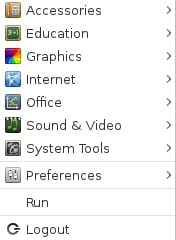
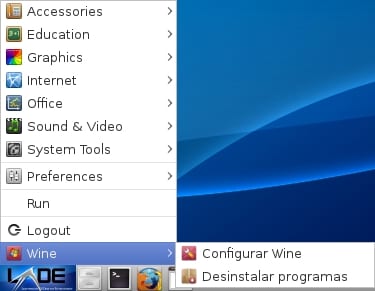

Hei ystävä, on tapa, että se tulee metallista tai läpinäkyvää enemmän tai vähemmän näin. http://2.bp.blogspot.com/–z-AYhAxS4A/Tke23ZdmyRI/AAAAAAAAH0g/iZpuz9v9qUo/s1600/wattos.png hopealla tarkoitan. Käytän fedoraa enkä ole pystynyt antamaan sille sitä vaikutusta. Kiitos huomiostanne.
Ahaha hyvä, kun näin Gaaran postissa laittavan asioita LXDE: ltä, minun piti mennä sisään. Tällä hetkellä olen koulussa, jossa kumppani työskentelee, joten minulla ei ole Linuxia (heillä ei edes ole Firefoxia näiden ohuiden asiakkaiden kuvassa), mutta hei ... artikkeliin: En ollut koskaan muuttanut asioita valikko (paitsi Openbox-valikko käytettäessä ilman LXDE: tä) huolimatta siitä, että se on ollut LXDE + Openboxissa pitkään. Kiitos vinkistä
Tämä sai minut ajattelemaan, että olisi hienoa, että kommenteissamme selaimen ja käyttöjärjestelmän poistumisen lisäksi näkyy myös PÖYTÄYMPÄRISTÖ !! Se olisi hienoa, vaikka se toimisi vain Linuxissa, ja meidän olisi muokattava käyttäjäagenttia jollain tavalla. Mitä mieltä olet?
Ajattelin tätä jo jonkin aikaa sitten, mutta ... hei kysymys, se olisi 100% manuaalinen, ei olisi mahdollista, että se olisi automaattinen, koska se on osittain nyt käyttöjärjestelmän ja selaimen kanssa 🙂
Voit olla varma, että käyttöohje ei ole ongelma näille kavereille, jotka ovat tottuneet "lohduttamaan".
Mutta on varmasti helpompaa sanoa se tältä puolelta maailmaa kuin järjestelmänvalvojien puolelta. Kuten käyttöjärjestelmän ja Explorerin näyttäminen, en ole nähnyt sitä toisella sivulla, joten toteutus on täällä erittäin hyvä.
Distron ja selaimen asettaminen tekee siitä laajennuksen, kun ymmärrät ja ymmärrät laajennuksen toiminnan ... toimintojen lisääminen ei ole niin monimutkaista, että voisin ohjelmoida laajennuksen uudelleen ja kertoa sen näyttämään käyttäjän työpöytäympäristön kommentti, vaikka se ei tunnista työpöytäympäristöä, se ei vain näytä mitään ... hehe, mielestäni pidän ideasta enemmän 😀
En pidä PHP: stä, se on kieli, josta en todellakaan pidä ... mutta se on yksinkertainen, hyvin yksinkertainen ymmärtää ja onneksi joku, joka ei ole ohjelmoija (esimerkiksi minä haha), voi saavuttaa tämän 🙂
Näen jo kommenteissani XFCE: n hiiren 😀
Ja unelmani toteutui. 😀
LOL!
Erittäin hyvä LXDE, jonkin aikaa sitten konfiguroimme useita eeePC-tiedostoja ystävän kanssa, laitimme niihin Debian + LXDE: n ja ne toimivat erittäin, hyvin, paljon paremmin kuin tehtaalta tulevalla Windows XP: llä, itse asiassa heillä oli sisäinen sisäinen 2 Gt: n muisti, 512 Mt RAM-muistia ja 700 MHz: n Celeron-prosessi. Windows XP: n muisti oli nolla, mutta Debianin ja LXDE: n kanssa käytimme toiminnalliseen järjestelmään vain 700 Mt, laitoimme 4 Gt: n luokan 4 SD: n viimeistelemään toimistoautomaatio-ohjelmat ja kaiken muun, ja ne olivat 1.
Toinen esimerkki siitä, että Linuxilla voit tehdä enemmän pienemmällä.
Terveisiä ja hyvää ohjausta kuten aina.
Paljon kiitoksia artikkelini laittamisesta tänne ja kiitos kaikille kommenteistasi
Kiitos, että annoit hiekkajyväsi Linux-maailmaan, meidän kaikkien tulisi aina tehdä 🙂
Toivon voivani jatkaa mielenkiintoisten viestiesi lukemista, tervetuloa 😉
Hei, keksin hullun idean enkä tiedä, voidaanko se tehdä tässä ympäristössä vai toisessa ... Voimmeko luoda useita erilaisia valikoita? Tarkoitan yhtä, että avattaessa se näyttää vain pelit ja toisen, joka näyttää vain toimiston jne ... Se olisi jotain hyvin käytännöllistä, mutta en tiedä, voisiko se tehdä haha
älä vittu, jos sanoin jotain outoa xD
ahem käytän linux minttua mitä logolla on ehhh haha
määritä käyttäjäagentti on tämä sivusto ja julkaise aihe
se on kaneli
Kyllä, kaneli ei tule näkyviin, ei siksi, että en pidä siitä ollenkaan ... vaan yksinkertaisesti siksi, että minulla ei ole kaneli-logoa käsillä, ja tarvitsen sitä tukemaan sitä täällä.
Tiedätkö, mistä Cinnamon-logon voit ladata .svg-muodossa?
Heti kun sinulla on logo, se näkyy kommenteissasi.
?
Teen tämän kommentin vain nähdäksesi työpöydän kuvan, jos heillä on se 😀
Katsotaanpa, tuleeko kaneli nyt ulos
No kyllä 😀 olen onnellinen ^^, kuinka surullinen elämäni on 🙁
Ystäväni, kuinka voin saada lubuntu 12.04 lxpanelin palaamaan oletusasetuksiinsa. Olen lukenut sieltä, että /home/usuario/.config/lxpanel/LXDE/panels/panel muokkaus voidaan saavuttaa, mutta minulla ei ole aavistustakaan
Hei, haluaisin auttaa, jos voit auttaa minua lisäämällä valikon muokkaamalla .desktop-, .menu- ja .directory-tiedostoja. Käytän lubuntua 14.04, enkä saa niitä näkymään valikossa.
kiitos